Trong kỷ nguyên số, quyền riêng tư cá nhân ngày càng trở nên quan trọng, và những bức ảnh trên iPhone của bạn thường chứa đựng những khoảnh khắc quý giá, từ kỷ niệm cá nhân đến thông tin nhạy cảm. Do đó, việc bảo vệ ứng dụng Ảnh khỏi sự tò mò là điều mà nhiều người dùng quan tâm. Apple đã và đang tích hợp nhiều tính năng hữu ích để giúp bạn dễ dàng khóa toàn bộ ứng dụng Ảnh hoặc ẩn đi những bức ảnh riêng tư chỉ bằng vài thao tác đơn giản. Bài viết này của Thuthuathot.com sẽ hướng dẫn chi tiết cách thực hiện những thủ thuật bảo mật ảnh trên iPhone hiệu quả nhất.
Cách Khóa Ứng Dụng Ảnh Trên iPhone (iOS 18 Trở Lên)
Trước đây, để khóa ứng dụng Ảnh trên iPhone, người dùng thường phải tìm đến các giải pháp phức tạp như tạo Phím tắt tùy chỉnh hay sử dụng tính năng Thời gian sử dụng (Screen Time). Tuy nhiên, với sự ra mắt của iOS 18, Apple đã tích hợp một tính năng khóa ứng dụng mạnh mẽ ngay bên trong hệ thống, cho phép bạn bảo vệ các ứng dụng bằng mật khẩu, Touch ID hoặc Face ID. Điều này giúp giữ an toàn cho ứng dụng của bạn khỏi những ánh mắt tò mò một cách dễ dàng hơn bao giờ hết.
Nếu iPhone của bạn tương thích với iOS 18 hoặc các phiên bản mới hơn, hãy đảm bảo thiết bị đã được cập nhật. Sau khi hoàn tất, bạn có thể thực hiện theo các bước sau để khóa ứng dụng Ảnh:
- Tìm và nhấn giữ biểu tượng ứng dụng Ảnh (Photos) trên màn hình chính iPhone của bạn.
- Một menu tác vụ nhanh sẽ xuất hiện với nhiều tùy chọn. Bạn chỉ cần chọn Yêu cầu Face ID/Touch ID/Mật mã (Require Face ID/Touch ID/Passcode).
- Một thông báo xác nhận sẽ hiện ra, hỏi bạn có muốn khóa ứng dụng Ảnh bằng Face ID, Touch ID hoặc mật mã của iPhone hay không. Hãy xác nhận bằng cách chạm vào Yêu cầu Face ID/Touch ID/Mật mã.
- Tiến hành xác thực bằng Face ID, Touch ID hoặc nhập mật mã iPhone của bạn.
- Trong một số trường hợp, một thông báo khác có thể xuất hiện, hiển thị các ứng dụng đã có quyền truy cập vào ứng dụng Ảnh của bạn. Đối với những ứng dụng này, ảnh của bạn có thể vẫn truy cập được mà không cần Face ID. Chạm vào Xong (Done) trong thông báo để tiếp tục.
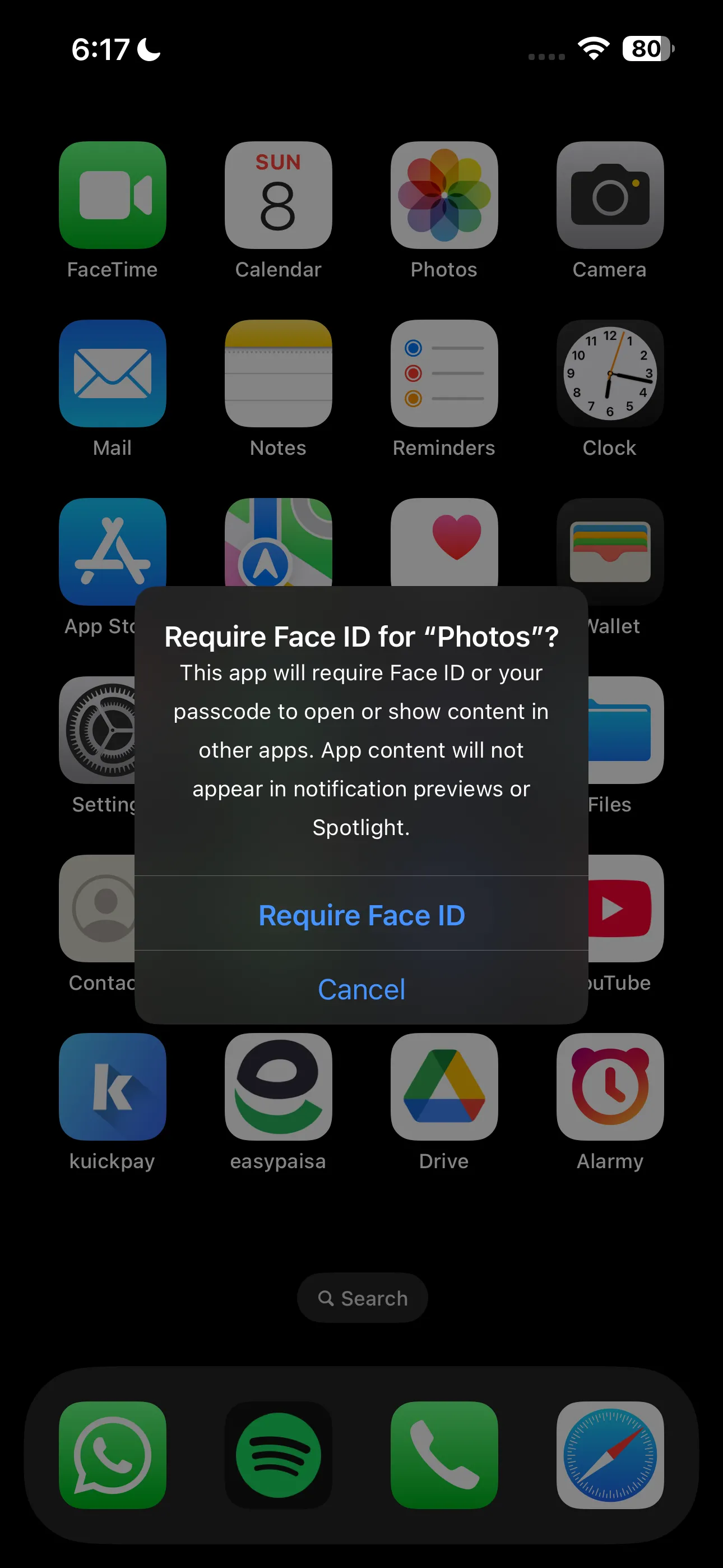 Xác nhận khóa ứng dụng Ảnh bằng Face ID trên iPhone
Xác nhận khóa ứng dụng Ảnh bằng Face ID trên iPhone
Từ bây giờ, mỗi khi bạn cố gắng mở ứng dụng Ảnh, bạn sẽ được yêu cầu xác thực bằng mật mã, Face ID hoặc Touch ID. Ngay cả khi cố gắng truy cập nội dung của nó thông qua các ứng dụng khác (trừ khi chúng đã có quyền truy cập hạn chế hoặc đầy đủ), bạn cũng sẽ cần xác minh danh tính. Ngoài ra, nội dung ứng dụng sẽ không xuất hiện trong các bản xem trước thông báo, tìm kiếm Spotlight hoặc gợi ý của Siri, tăng cường đáng kể tính riêng tư.
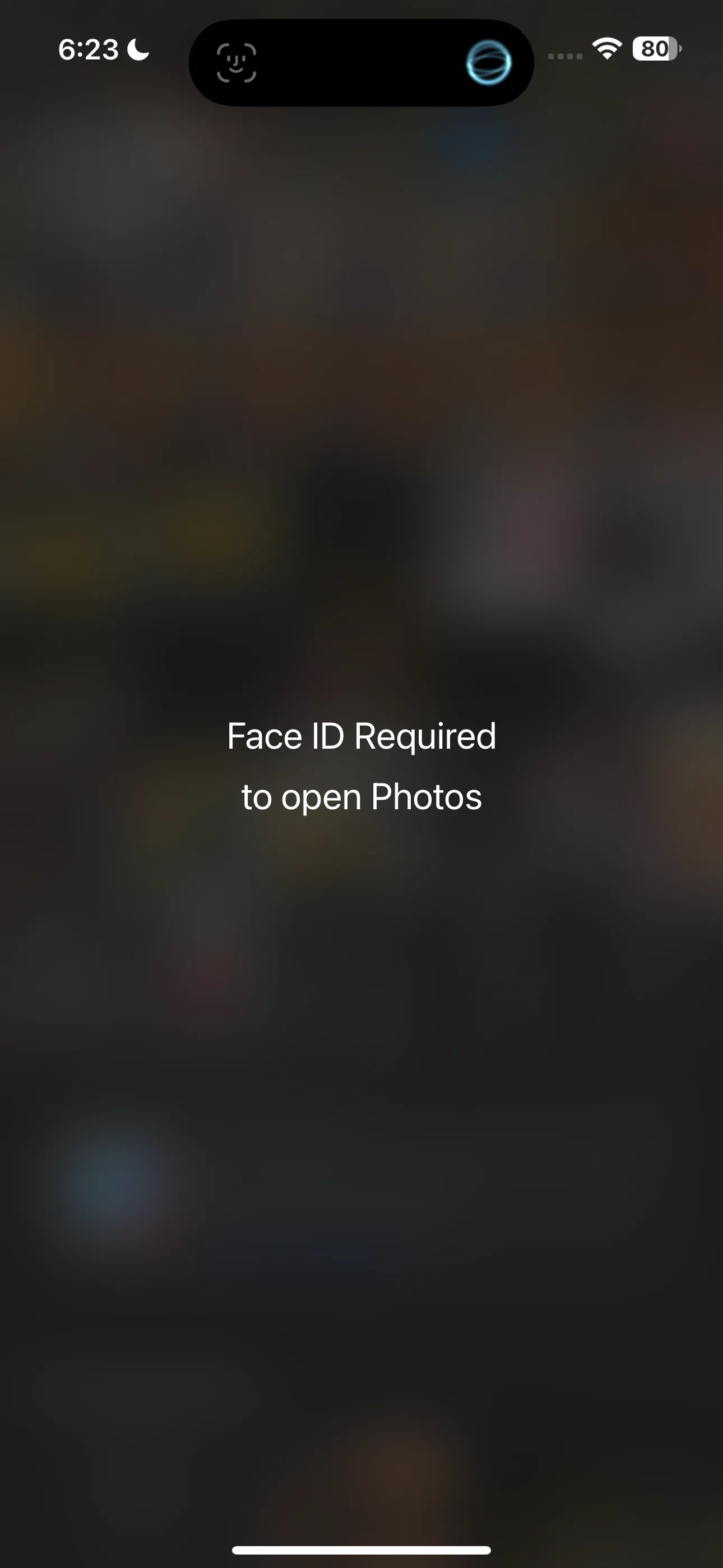 Màn hình yêu cầu Face ID để mở ứng dụng Ảnh trên iPhone
Màn hình yêu cầu Face ID để mở ứng dụng Ảnh trên iPhone
Nếu bạn muốn tùy chỉnh những ứng dụng nào có thể truy cập vào ứng dụng Ảnh sau khi đã khóa, hãy vào Cài đặt (Settings) > Quyền riêng tư & Bảo mật (Privacy & Security) > Ảnh (Photos). Sau đó, chạm vào bất kỳ ứng dụng nào bạn muốn sửa đổi và chọn một trong các tùy chọn sau: Không (None), Truy cập bị giới hạn (Limited Access), hoặc Truy cập đầy đủ (Full Access).
Trong trường hợp bạn muốn gỡ khóa khỏi ứng dụng Ảnh, chỉ cần làm theo các bước tương tự như trên và chọn Không yêu cầu Face ID/Touch ID/Mật mã (Don’t Require Face ID/Touch ID/Passcode) từ menu tác vụ nhanh.
Cách Ẩn Các Ảnh Cụ Thể Trên iPhone
Đôi khi, bạn không nhất thiết phải khóa toàn bộ ứng dụng Ảnh. Hoặc có những tình huống khi ai đó đang xem thư viện ảnh trên iPhone của bạn và bạn muốn giữ kín một số bức ảnh riêng tư. Trong những trường hợp này, việc ẩn các bức ảnh cụ thể trên iPhone có thể là một lựa chọn tốt hơn. Đây là cách bạn thực hiện:
- Mở ứng dụng Ảnh (Photos) và nhấn giữ vào bất kỳ hình ảnh nào bạn muốn ẩn.
- Sau đó, chọn Ẩn (Hide) từ menu xuất hiện.
- Xác nhận bạn muốn ẩn ảnh bằng cách chạm vào Ẩn Ảnh (Hide Photo).
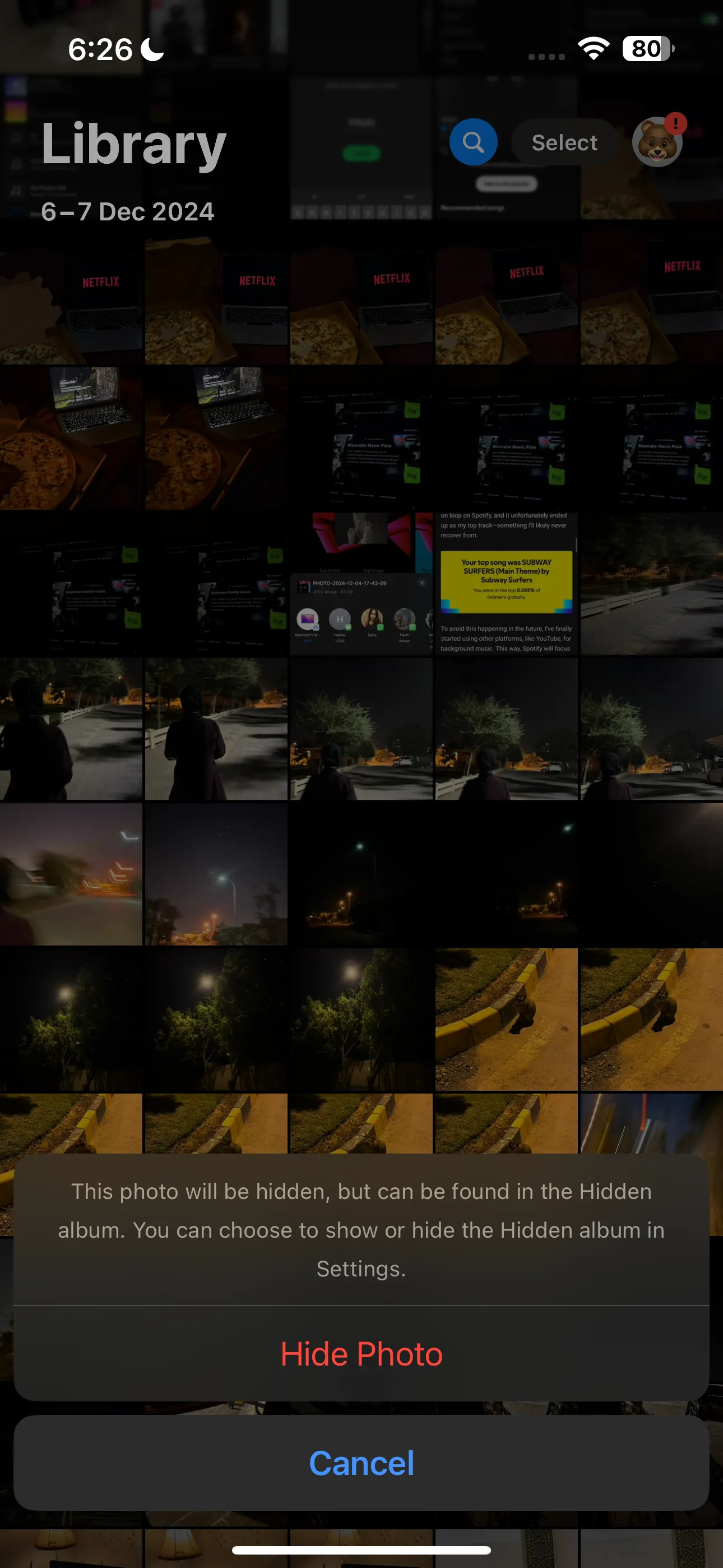 Thông báo xác nhận ẩn ảnh trên iPhone
Thông báo xác nhận ẩn ảnh trên iPhone
Bức ảnh sẽ biến mất khỏi thư viện ảnh chính của bạn và được chuyển vào một album có tên là Đã Ẩn (Hidden). Để tìm nó, hãy cuộn xuống cuối cùng, vượt qua thư viện ảnh chính và tìm phần Tiện ích (Utilities). Tại đây, bạn sẽ tìm thấy album Đã Ẩn. Để truy cập vào các bức ảnh, chỉ cần mở album và chạm vào Xem Album (View Album), sau đó sử dụng Face ID, Touch ID hoặc mật mã iPhone của bạn để xác thực.
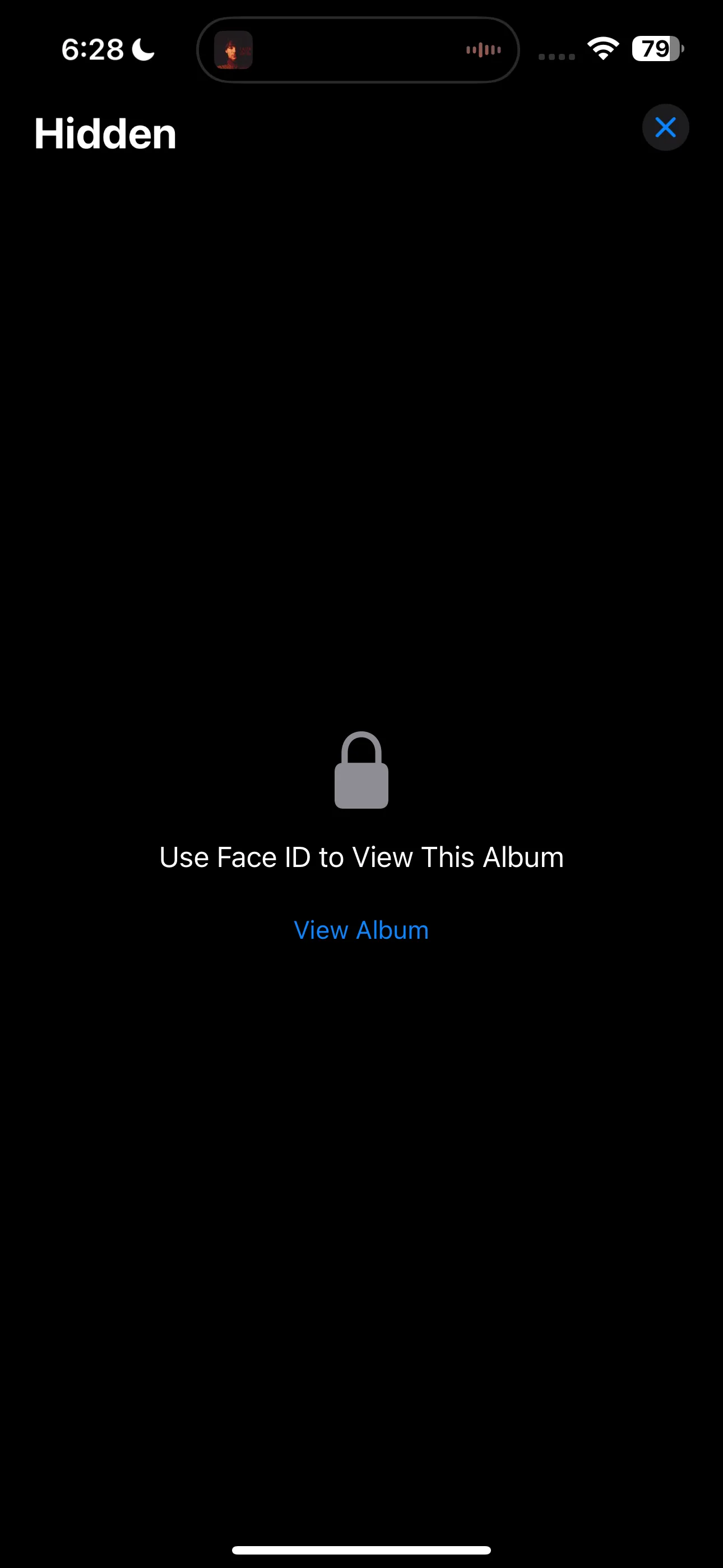 Album Đã Ẩn yêu cầu Face ID để truy cập trên iPhone
Album Đã Ẩn yêu cầu Face ID để truy cập trên iPhone
Mặc dù cách này có thể đủ cho hầu hết người dùng, nhưng trên thực tế, ảnh của bạn vẫn chưa hoàn toàn được ẩn đi. Ai đó biết mật mã iPhone của bạn và quen thuộc với hệ điều hành iOS vẫn có thể tìm thấy và truy cập thư mục này.
Ẩn Album “Đã Ẩn” để Tăng Cường Bảo Mật
May mắn thay, bạn có thể tiến thêm một bước nữa và ẩn luôn cả album Đã Ẩn. Để làm điều này, hãy vào Cài đặt (Settings) > Ảnh (Photos) và tắt công tắc bên cạnh Hiển thị Album Đã Ẩn (Show Hidden Album) trong phần Album.
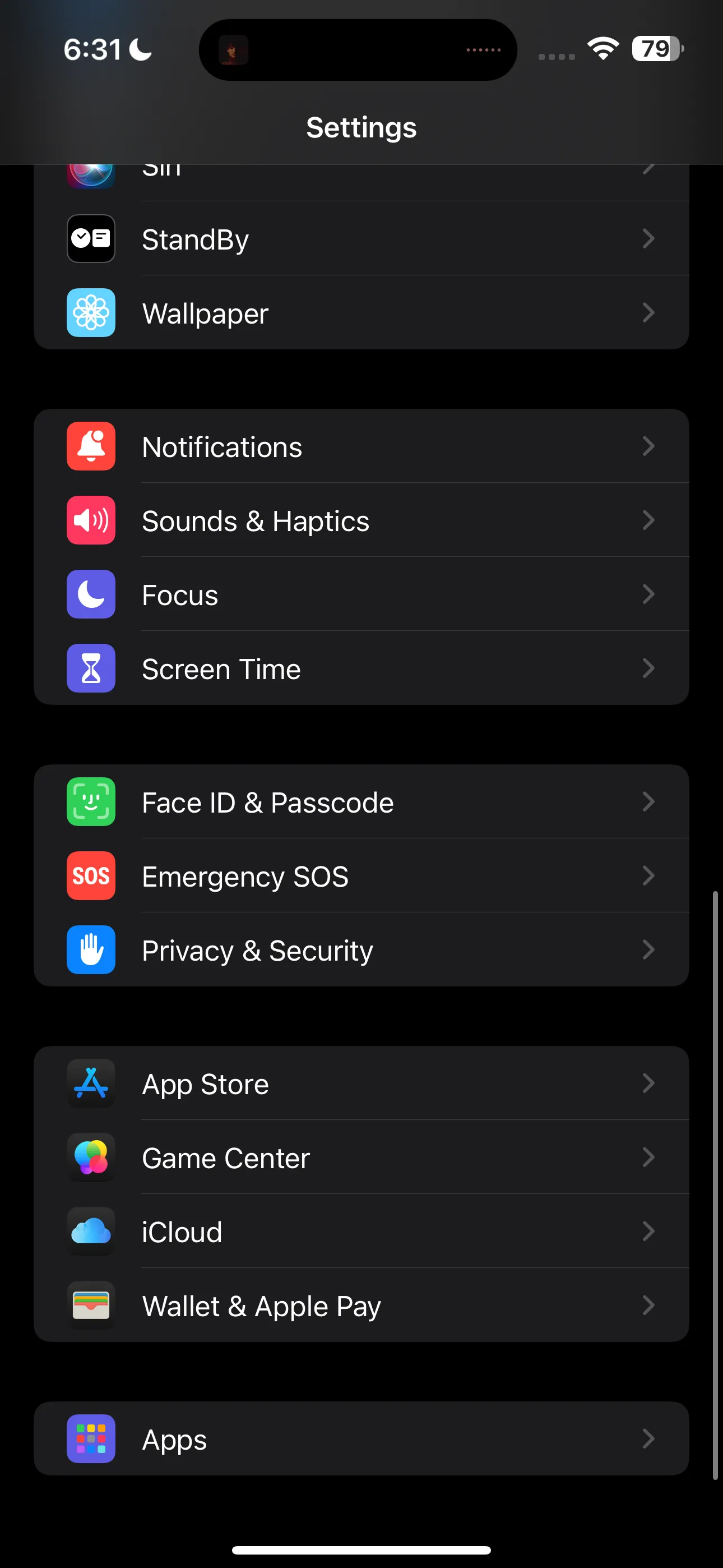 Giao diện ứng dụng Cài đặt trên iPhone
Giao diện ứng dụng Cài đặt trên iPhone
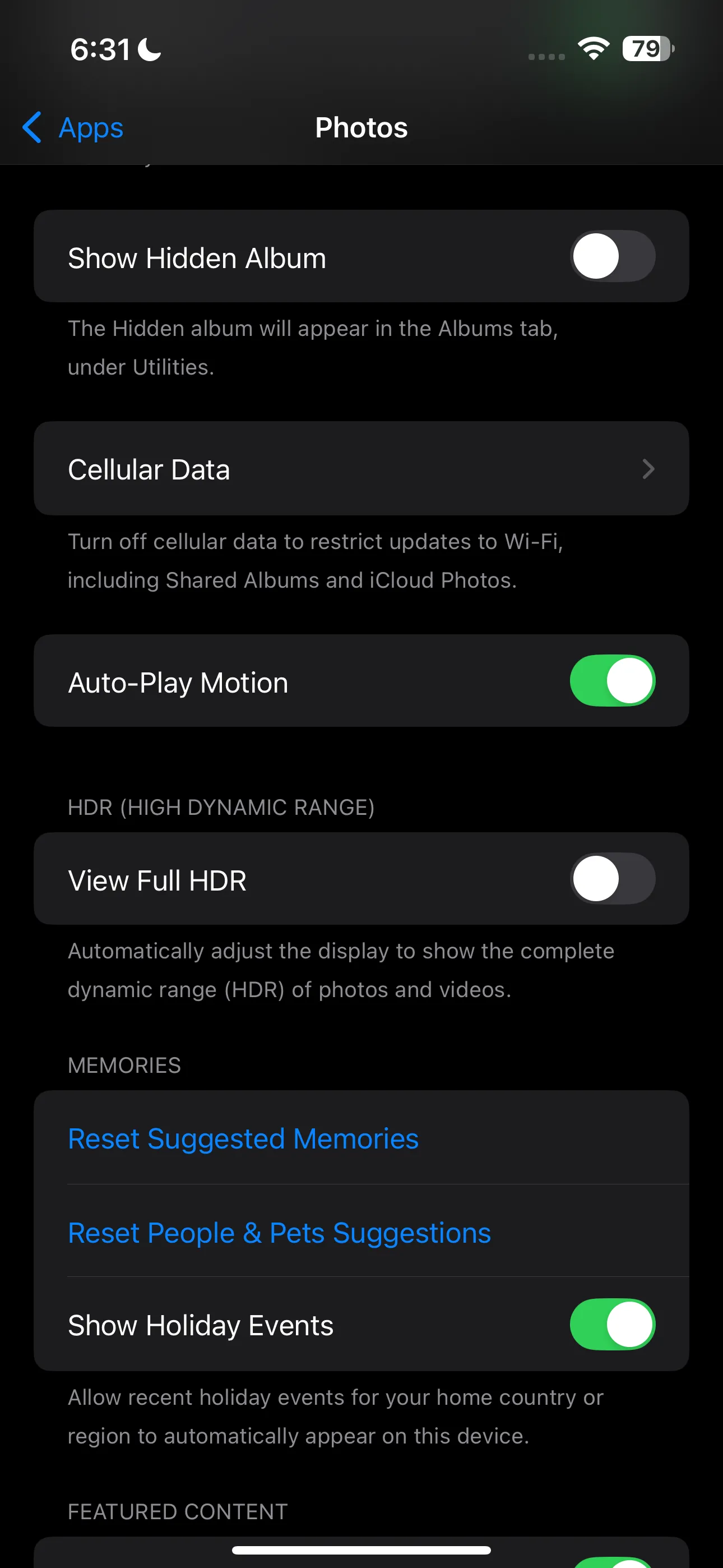 Tùy chọn ứng dụng Ảnh trong Cài đặt iPhone
Tùy chọn ứng dụng Ảnh trong Cài đặt iPhone
Bất cứ khi nào bạn muốn truy cập lại các hình ảnh đã ẩn, chỉ cần làm theo các bước trên và bật lại công tắc. Album Đã Ẩn sẽ xuất hiện lại trong phần Tiện ích. Đừng quên tắt nó đi một lần nữa sau khi bạn đã xem xong để đảm bảo quyền riêng tư!
Cách này giúp tăng cường đáng kể tính bảo mật cho những bức ảnh nhạy cảm của bạn. Khả năng duy nhất còn lại là một người cực kỳ tò mò và hiểu biết về iPhone có thể tìm ra cách “hiển thị lại” thư mục Đã Ẩn bằng cách đi vào ứng dụng Cài đặt. Nhưng trong hầu hết các trường hợp, mức độ bảo mật này đã là quá đủ để giữ kín ảnh của bạn.
Kết Luận
Việc bảo vệ quyền riêng tư cho các bức ảnh cá nhân trên iPhone giờ đây đã trở nên đơn giản và hiệu quả hơn rất nhiều nhờ các tính năng tích hợp sẵn của iOS. Với sự hỗ trợ của iOS 18, bạn không còn cần phải dựa vào các ứng dụng khóa bên thứ ba phức tạp để bảo vệ ứng dụng Ảnh của mình. Chỉ với vài thao tác đơn giản, bạn có thể dễ dàng khóa toàn bộ ứng dụng Ảnh hoặc linh hoạt ẩn đi những bức ảnh cụ thể. Những thủ thuật này không chỉ giúp bạn duy trì quyền riêng tư mà còn mang lại sự an tâm khi sử dụng thiết bị hàng ngày. Hãy áp dụng ngay những hướng dẫn trên để bảo vệ khoảnh khắc riêng tư của bạn trên iPhone một cách tối ưu nhất.


